电脑不启动黑屏的原因及解决方法
- 电脑知识
- 2024-06-29
- 158
随着电脑在日常生活和工作中的重要性不断增加,当我们遇到电脑不启动黑屏的情况时,会感到焦虑和困惑。本文将为大家介绍可能导致电脑出现黑屏问题的原因,并提供相应的解决方法,希望能够帮助读者解决这一烦恼。
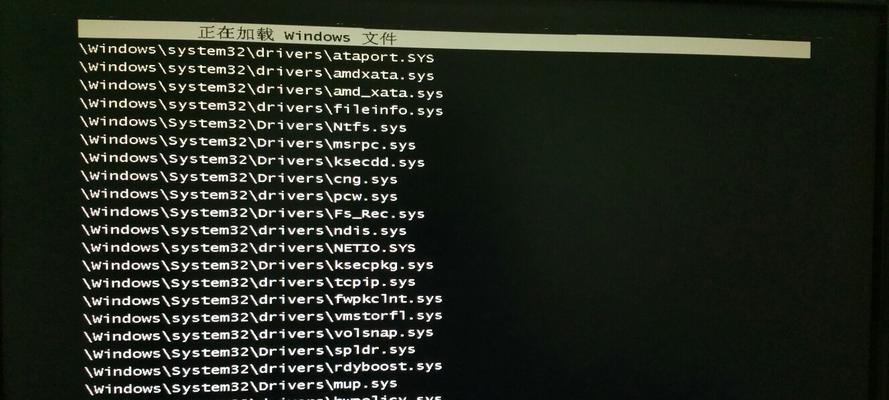
1.电源故障
-电脑电源线是否插紧

-是否存在电源开关未打开或损坏的情况
-电源是否供应足够的电力
2.显示器问题

-检查显示器连接线是否松动或损坏
-尝试将显示器连接到其他设备上进行测试
-调整显示器的亮度和对比度设置
3.内存条故障
-查看内存条是否插好,是否有松动
-将内存条安装到其他插槽上尝试启动
-可通过更换新的内存条来检查是否是内存故障导致的黑屏
4.硬盘问题
-检查硬盘连接线是否松动或损坏
-尝试使用其他硬盘连接线进行测试
-使用硬盘修复工具修复硬盘上的错误
5.CPU故障
-清洁CPU散热器,确保散热效果良好
-检查CPU插槽是否存在问题
-如果有备用CPU,尝试更换以确定是否是CPU故障导致的黑屏
6.显卡问题
-检查显卡是否插好,是否有松动
-尝试将显卡安装到其他插槽上
-更新显卡驱动程序或回滚到之前的版本
7.BIOS设置问题
-恢复默认的BIOS设置
-更新或重新安装最新的BIOS固件
-检查是否有硬件兼容性问题
8.操作系统异常
-尝试进入安全模式启动电脑
-使用系统恢复工具修复操作系统文件
-重装操作系统或回滚到之前的稳定版本
9.病毒感染
-使用安全模式启动电脑并运行杀毒软件进行全面扫描
-更新杀毒软件的病毒库并重新扫描系统
-如果病毒无法清除,考虑重装操作系统
10.软件冲突
-卸载最近安装的软件,查看是否解决问题
-更新软件以修复可能存在的兼容性问题
-使用系统恢复工具恢复到之前的稳定状态
11.过热问题
-清洁电脑内部灰尘,确保良好的空气流通
-检查风扇是否正常运转
-使用散热垫或散热器进行额外的散热
12.电源供应问题
-尝试使用其他电源插座进行测试
-使用稳定的UPS电源保护设备
-更换电源以确保稳定的供电
13.BIOS电池失效
-替换主板上的BIOS电池
-恢复BIOS设置为默认值
-检查其他可能导致BIOS电池失效的硬件问题
14.其他硬件故障
-检查其他硬件设备(例如扩展卡、声卡等)是否正常运作
-将这些设备逐个拔下来并重新启动电脑进行测试
-更换故障的硬件设备或将其送修
15.
通过排查故障、检查硬件问题、解决软件冲突、调整操作系统和修复异常,我们可以解决电脑不启动黑屏的问题。对于一些严重的硬件故障,可能需要专业人员的帮助,但我们也可以通过以上方法尽量排除故障并恢复电脑正常运行。请记住,及时的维护和保养对于防止这些问题发生至关重要。
版权声明:本文内容由互联网用户自发贡献,该文观点仅代表作者本人。本站仅提供信息存储空间服务,不拥有所有权,不承担相关法律责任。如发现本站有涉嫌抄袭侵权/违法违规的内容, 请发送邮件至 3561739510@qq.com 举报,一经查实,本站将立刻删除。